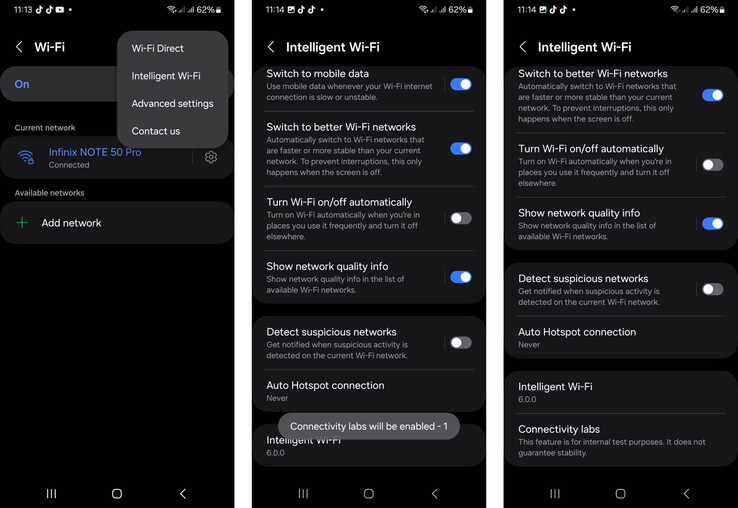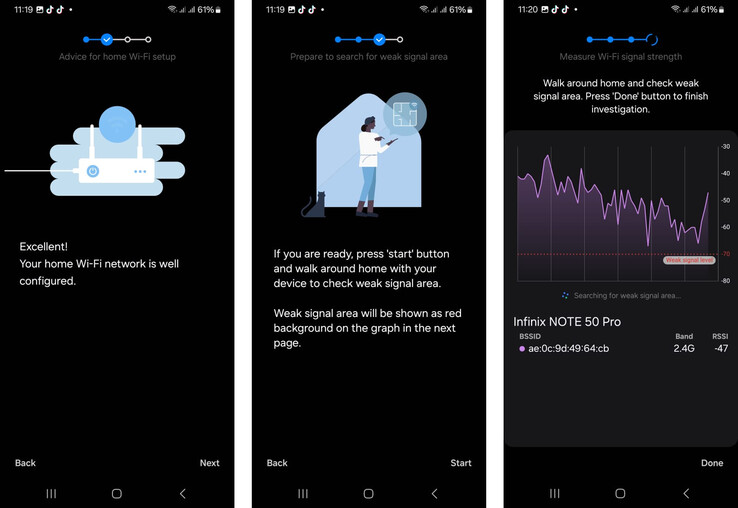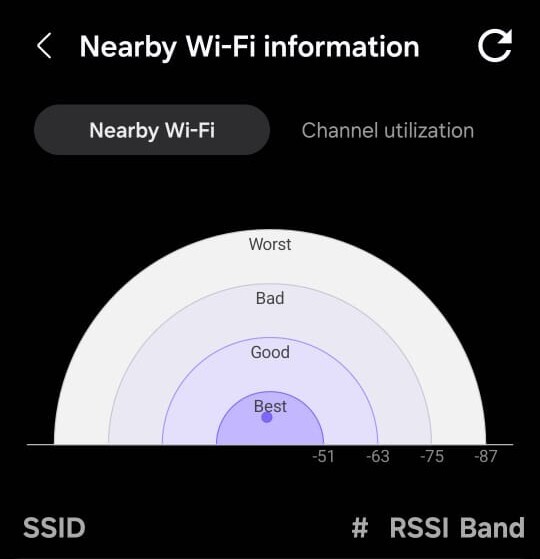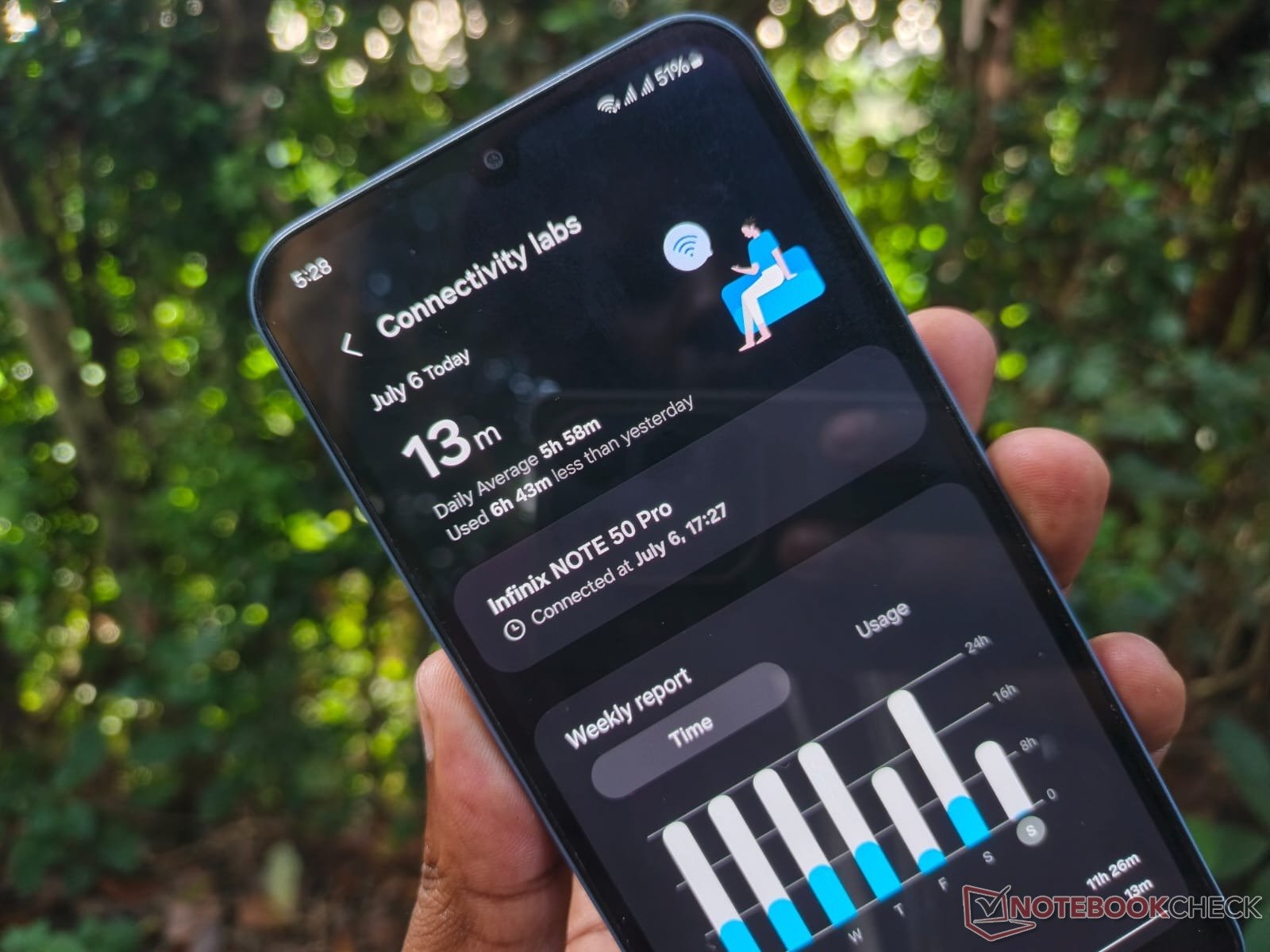
Votre téléphone Samsung dispose d'un menu Wi-Fi secret que vous devriez commencer à utiliser
CheckMag
Connectivity Labs est un outil pratique qui vous permet d'en faire plus avec vos réseaux.Antony Muchiri, 👁 Antony Muchiri (traduit par Ninh Duy) Publié 🇺🇸 🇪🇸 ...
Après avoir passé des années à écrire sur la technologie, il est rare que je rencontre une fonctionnalité entièrement nouvelle pour moi. Pourtant, Samsung a réussi à dissimuler une puissante suite d'outils Wi-Fi au sein de son logiciel One UI.
Ce secret Samsung Appelé Connectivity Labs, offre un niveau surprenant de contrôle et d'informations de diagnostic pour vos réseaux sans fil. Je l'ai découvert par le biais d'un fil de discussion Reddit et j'ai été immédiatement impressionné par ses capacités.
Il semble que Samsung ait ajouté cette fonction en 2023 pour les téléphones équipés de One UI 6 ou d'une version plus récente. Le fait qu'elle soit cachée et étiquetée "à des fins de test interne" explique probablement pourquoi si peu de gens savent qu'elle existe.
Mais croyez-moi, il existe des outils vraiment utiles qui peuvent vous aider à améliorer votre expérience Wi-Fi quotidienne.
Comment activer Connectivity Labs
Top 10
» Le Top 10 des PC portables multimédia
» Le Top 10 des PC portables de jeu
» Le Top 10 des PC portables de jeu légers
» Le Top 10 des ordinateurs portables bureautiques
» Le Top 10 des PC portables bureautiques premium/professionnels
» Le Top 10 des Stations de travail mobiles
» Le Top 10 des Ultraportables
» Le Top 10 des Ultrabooks
» Le Top 10 des Convertibles
» Le Top 10 des Tablettes
» Le Top 10 des Tablettes Windows
» Le Top 10 des Smartphones
» Le Top 10 des PC Portables á moins de 300 euros
» Le Top 10 des PC Portables á moins de 500 euros
» Le Top 25 des meilleurs écrans d'ordinateurs
Le déverrouillage de ce menu caché est simple, mais pas intuitif. Il nécessite une séquence spécifique d'appuis.
- Tout d'abord, ouvrez l'application Paramètres sur votre téléphone Galaxy et allez dans Connexions, puis dans Wi-Fi.
- Appuyez sur le menu à trois points dans le coin supérieur droit et sélectionnez Wi-Fi intelligent.
- Sur cet écran, vous devez appuyer sept fois sur les mots Wi-Fi intelligent en bas de l'écran. Une petite fenêtre contextuelle s'affiche, décomptant vos appuis jusqu'à ce que la fonction soit activée.
- Une fois cette opération effectuée, une nouvelle option, Connectivity Labs, apparaît à l'écran.
Analysez la couverture de votre réseau domestique
Une fois que vous êtes dans le menu des laboratoires de connectivité, vous verrez une variété de nouveaux paramètres. Le premier que je vous recommande d'essayer est l'inspection du Wi-Fi domestique. Cet outil est particulièrement utile pour repérer les zones de votre maison où le signal est faible.
Après avoir sélectionné votre réseau domestique, la fonction vous invite à faire le tour de votre maison. Au fur et à mesure de vos déplacements, elle teste la connexion aux points d'accès et aux bandes de votre routeur et identifie les endroits où le signal est faible. Il s'agit d'un moyen simple de cartographier votre couverture et de décider si vous devez repositionner votre routeur.
Prenez le contrôle de la commutation du réseau
Plusieurs boutons permettent de déterminer comment votre téléphone interagit avec les réseaux Wi-Fi. Si vous disposez d'un plan de données mobiles illimité, le bouton Basculer vers des données mobiles plus rapides est une excellente option.
Il indique à votre téléphone d'abandonner plus rapidement un signal Wi-Fi faible et de passer à vos données cellulaires, évitant ainsi ces moments ennuyeux où votre téléphone s'accroche à une connexion à peine audible.
Un autre paramètre intéressant est la reconnexion automatique au Wi-Fi de l'opérateur. Certains opérateurs mobiles proposent des points d'accès Wi-Fi publics pour compléter la couverture cellulaire. En général, votre téléphone se connecte automatiquement à ces points d'accès, mais si vous préférez contrôler cette fonction vous-même, vous pouvez la désactiver dans ce menu.
Personnaliser et filtrer votre liste Wi-Fi
J'apprécie également la page Personnaliser les paramètres de la liste Wi-Fi. À partir de cette page, vous pouvez ajouter un bouton de filtrage à votre liste principale de réseaux Wi-Fi.
Cela vous permet de réduire rapidement les réseaux visibles pour n'afficher, par exemple, que les réseaux sécurisés ou ceux qui utilisent la norme Wi-Fi 6.
Options avancées pour les développeurs
Au bas de la page Connectivity Labs, vous trouverez un menu d'options de développement Wi-Fi avec des paramètres encore plus précis.
Bien que la plupart de ces options soient très techniques, la page d'information sur les réseaux Wi-Fi proches est très utile. Elle affiche tous les réseaux Wi-Fi à proximité et classe la puissance de leur signal en trois catégories : meilleur, bon, mauvais et pire.
Cette fonction est idéale lorsque vous vous trouvez dans un lieu public où plusieurs réseaux sont disponibles et que vous souhaitez choisir le réseau le plus puissant.
La raison pour laquelle Samsung a enfoui ces fonctions utiles si profondément dans les paramètres reste un mystère. Si certaines options sont réservées aux utilisateurs expérimentés, des outils tels que l'inspection du Wi-Fi domestique et les filtres réseau peuvent être utiles à presque tout le monde.